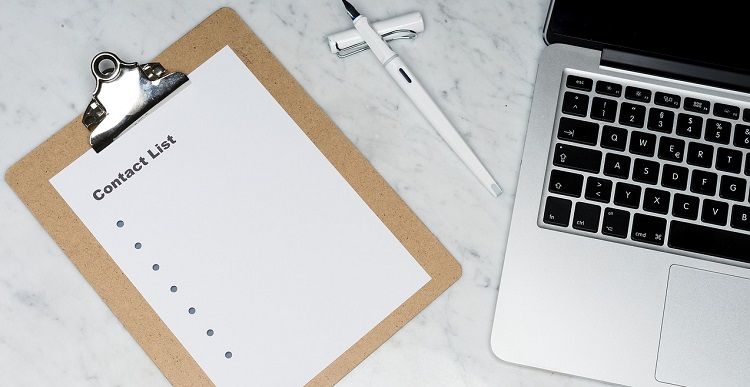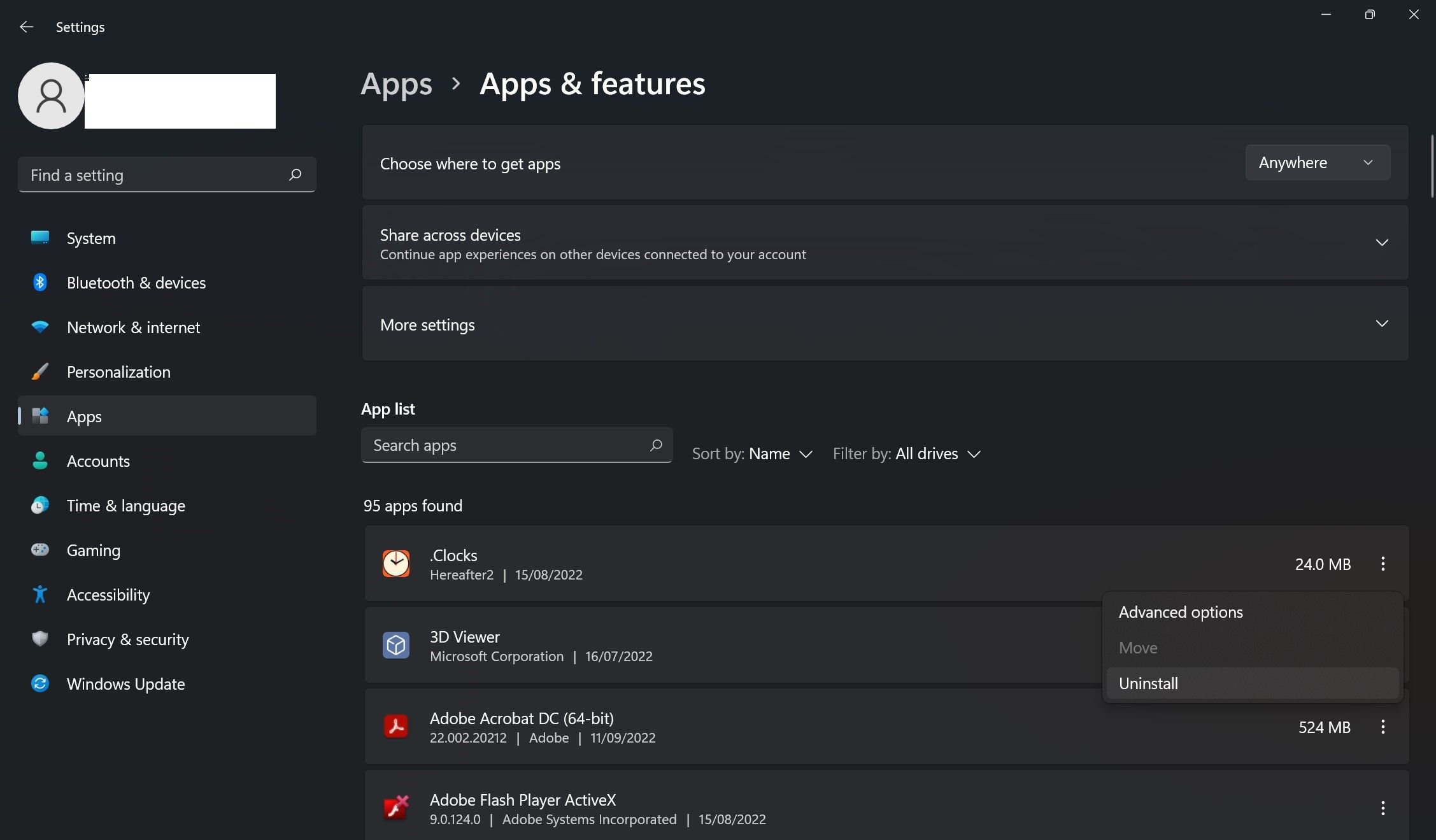¿Por qué mi portapapeles de Windows pega una cadena de caracteres desordenados? Aquí está cómo solucionarlo
¿Su portapapeles está pegando la cadena "89N3PDyZzakoH7W6n8ZrjGDDktjh8iWFG6eKRvi3kvpQ" cuando copia y pega algo en su computadora con Windows? ¿Esta cadena reemplaza la dirección de la billetera que copia en el portapapeles cuando intenta realizar una transacción de criptomoneda? Si es así, es probable que su computadora se haya infectado y su portapapeles haya sido secuestrado. ¿Pero cómo?
En este artículo, explicaremos cómo funciona el secuestro del portapapeles, cómo los secuestradores invaden su computadora y cómo puede evitar pérdidas financieras eliminándolos. Empecemos.
¿Cómo funciona el secuestro del portapapeles?
El secuestro del portapapeles implica que los estafadores confisquen los portapapeles de sus objetivos. Una vez que el portapapeles se ha visto comprometido, una cadena o dirección específica reemplaza los datos copiados cada vez que un usuario copia algo en el búfer de copiar y pegar. Entonces, cuando el usuario lo pega, el resultado es diferente del texto copiado original.
La mayoría de los secuestradores están programados para activarse solo cuando la víctima realiza una transacción de criptomonedas, y las cadenas que reciben pertenecen a billeteras de criptomonedas. Tras la activación, el secuestrador reemplaza la dirección de la billetera que el usuario copió con la cadena que el secuestrador tiene en su memoria.
Las direcciones de las billeteras de criptomonedas tienden a ser aleatorias y complejas, lo que facilita que los usuarios las pasen por alto al pegarlas. Por lo tanto, los usuarios terminan realizando una transacción en la billetera equivocada. Así es como los estafadores ganan dinero con el secuestro del portapapeles.
¿Cómo funciona el secuestrador en cuestión?
En general, los secuestradores de portapapeles se activan cuando un usuario intenta realizar una transacción de criptomonedas o copia una dirección de billetera de criptomonedas. Este secuestrador en particular se activa incluso cuando una persona copia un texto aleatorio, no solo las direcciones de la billetera.
La razón es que este secuestrador no está completamente desarrollado y tiene fallas que le impiden hacer lo que se supone que debe hacer, es decir, solo se activa durante las transacciones de criptomonedas y facilita el robo de fondos de criptomonedas. Pero eso también hace que el secuestrador sea fácilmente detectable cuando invade su computadora.
La pregunta principal es, ¿cómo ingresa el secuestrador a su computadora?
¿Cómo un secuestrador de portapapeles invade su computadora?
En la mayoría de los casos, los secuestradores ingresan a la computadora cuando se combinan con otras aplicaciones que los usuarios descargan de sitios web no seguros. Entonces, si está seguro de que su portapapeles ha sido secuestrado, es probable que el secuestrador se haya instalado junto con otra aplicación que descargó de un sitio de terceros.
Pero, ¿qué debe hacer si encuentra que su portapapeles pega esta cadena?
Cómo eliminar un secuestrador de portapapeles que está pegando una cadena distorsionada
Para eliminar completamente el secuestrador de portapapeles "89N3PDyZzakoH7W6n8ZrjGDDktjh8iWFG6eKRvi3kvpQ" de su sistema, siga los pasos a continuación en la misma secuencia:
1 Deshabilite cualquier proceso sospechoso que se ejecute en el Administrador de tareas
Cuando su portapapeles es secuestrado, a menudo notará un proceso de fondo sospechoso que se ejecuta en su Administrador de tareas de Windows. En este caso particular, AutoIt v3 Script (32 bits) es un proceso de malware asociado con el secuestrador del portapapeles, que pega esta cadena específica. Por lo tanto, deshabilitarlo en el Administrador de tareas probablemente impedirá que el secuestrador continúe con su trabajo.
Siga los pasos a continuación para deshabilitar correctamente el proceso AutoIt v3 Script (32 bits) en el Administrador de tareas.
- Haga clic con el botón derecho en el botón Inicio de Windows y seleccione Administrador de tareas.
- Localice el proceso AutoIt v3 Script (32 bits) en la lista de procesos en segundo plano.
- Después de encontrarlo, selecciónelo y presione Finalizar tarea.
2 Escanee su computadora en busca de virus
Finalizar el proceso AutoIt v3 Script (32 bits) detiene la ejecución del secuestrador. Sin embargo, si el secuestrador todavía está presente en su computadora, puede iniciar el proceso nuevamente. Por lo tanto, es imperativo eliminar completamente el secuestrador de su computadora. Para hacer eso, debe ejecutar un escaneo de malware en su computadora.
Puede usar un software antivirus gratuito o premium para un análisis de virus, pero le recomendamos que use el análisis fuera de línea integrado de Microsoft Defender en Windows para eliminar archivos maliciosos. Una vez que se complete el escaneo y esté seguro de que la computadora está libre de virus, continúe con el siguiente paso.
3 Eliminar aplicaciones no confiables que instaló recientemente
Es probable que el análisis fuera de línea de Microsoft Defender elimine los archivos infectados, pero debe verificar que se hayan eliminado todas las aplicaciones y el software que haya instalado de fuentes no confiables.
Puede confirmar esto siguiendo los pasos a continuación:
- Haga clic con el botón derecho en el botón Inicio de Windows y seleccione Configuración.
- En la barra lateral izquierda, selecciona Aplicaciones.
- En el panel de la derecha, haga clic en Aplicaciones y características.
- Localiza cualquier aplicación que no sea de confianza.
-
Haga clic en los tres puntos verticales junto al nombre de la aplicación y presione Desinstalar.
Además de desinstalar aplicaciones que no son de confianza, debe verificar si hay aplicaciones sospechosas que no recuerda haber instalado. Estas aplicaciones infectadas con malware se ocultan de los análisis de malware y pasan desapercibidas. Por lo tanto, asegúrese de que ninguna aplicación de este tipo resida en su dispositivo, o pueden secuestrar su portapapeles nuevamente.
Si bien es posible que haya desinstalado las aplicaciones sospechosas, deshabilitado los procesos sospechosos en el Administrador de tareas y escaneado su PC en busca de virus, aún no ha terminado; también debe asegurarse de que su navegador no haya sido secuestrado. A menos que limpie el navegador secuestrado, un navegador infectado volverá a secuestrar su portapapeles.
Para limpiar su navegador secuestrado, puede consultar nuestro artículo que explica los pasos para eliminar el secuestrador de la herramienta de búsqueda rápida de todos los navegadores como referencia, ya que estas instrucciones funcionan para cualquier secuestrador que pueda tener.
5 Limpia el historial de tu portapapeles
El último paso es borrar el historial del portapapeles para asegurarse de que esta cadena sospechosa no se quede atrás. Para obtener más detalles sobre cómo hacerlo, puede consultar nuestra guía sobre cómo administrar su portapapeles de Windows como un profesional, que explica cómo limpiar el historial de su portapapeles.
Cómo evitar que su portapapeles sea secuestrado nuevamente
Si bien los pasos anteriores lo ayudarán a eliminar el secuestrador de su sistema, asegúrese de que no vuelva a infiltrarse en su PC. Mantenga su dispositivo seguro siguiendo estos consejos:
- Nunca descargues archivos de sitios web que no sean de confianza y utiliza siempre fuentes oficiales.
- No descargue software pirateado, incluso si el sitio web ofrece una prima gratuita.
- Mantén tu sistema operativo actualizado en todo momento.
- Use herramientas en línea como VirusTotal para escanear el enlace de descarga antes de descargar archivos.
- Mantenga Microsoft Defender activado en todo momento.
Mantenga su computadora a salvo de secuestradores sospechosos
Con nuestra guía, con suerte entenderá por qué su portapapeles está pegando esta cadena molesta en lugar del texto copiado. Además, ahora sabe cómo deshacerse del secuestrador y limpiar su portapapeles.
No hay duda de que los estafadores se vuelven más inteligentes cada día que pasa. Por lo tanto, corra la voz sobre este secuestrador y asegúrese de que nadie en su familia se convierta en una víctima.